发布时间:2023-05-21 11:24:06来源:JQDEMO.COM
Excel折线图怎么做?Excel表格是一个非常受欢迎的数据处理软件。我们经常在表格中插入折线图和柱状图,直观地反映我们的数据。下面小编就为大家带来了制作折线图的方法,一起来看看吧。
1、输入你的数据。折线图需要两个轴才能工作。输入两列数据。为了使用方便,请在左栏中设置X轴数据(时间),并在右栏中设置记录的观测值。例如,跟踪一年的预算将显示在左列,费用将显示在右列。选择你的数据。单击鼠标,将其从数据组的左上角单元拖动到数据组的右下角单元。这将凸显你所有的数据。确保包含列标题(如果有)。

2、单击插入选项卡。它位于Excel窗口顶部的绿色功能区左侧。这将打开绿色功能区下方的“插入”工具栏,单击“折线图”图标。在选项的“图表”组中,框架上有几条线。会有下拉菜单。选择图形样式。将鼠标悬停在下拉菜单中的折线图模板上,查看数据外观。你应该看到一个图形窗口在Excel窗口中间弹出。单击图形样式。确定模板后,单击模板在Excel窗口中间创建线形图。

3、定制图形的设计。创建图形后,将打开“设计”工具栏。您可以单击工具栏“图形风格”部分中的一个变体来改变图形的设计和外观。如果工具栏没有打开,请单击图形,然后单击绿色功能区的“设计”选项卡。

4、移动折线图。单击并拖动折线图顶部附近的空白来移动它。你也可以通过单击和拖动折线图的特定部分来移动折线图。
调整图形大小。单击或拖动图形窗口边缘或角落之一上的一个圆圈,将其缩小或放大。

5、改变图形标题。双击图形标题,然后选择“图形标题”文本并输入图形名称。单击图形名称框外的任何位置保存文本。您也可以在图形轴的标签上执行此操作。

以上就是小编带来的Excel折线图怎么做的方法介绍,相信大家都已经清楚了。JQ下载站还有许多软件操作方法和测评信息,快来关注我们吧,精彩不容错过。

Excel排序不了怎么回事 排序不了原因介绍

wps如何新建excel工作表 新建excel工作表方法介绍

excel如何把图片固定在单元格里 把图片固定在单元格里方法
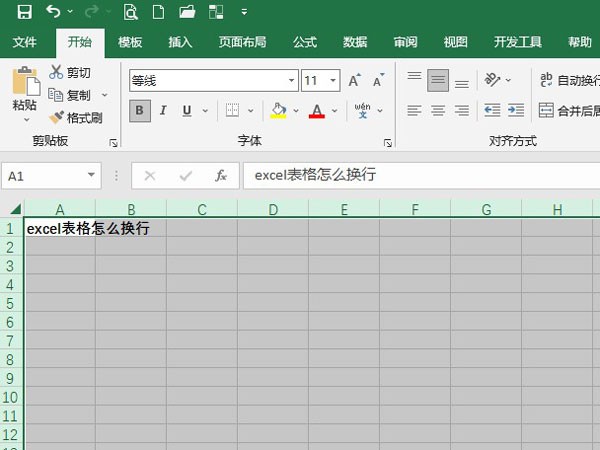
excel单元格如何输入多行文字 单元格输入多行文字方法

如何填充空白单元格(excel如何填充空白单元格)

excel单元格里的斜杠怎么设置(如何在excel中画斜线并且在斜线的两边打字)

如何在excel中筛选(如何在excel中筛选出想要的数据和文字)

excel文件损坏如何修复(excel文件损坏如何修复文档)

excel如何筛选(excel如何筛选出符合条件的数据)

excel如何合并单元格(excel如何合并单元格保留全部数据)

excel做表格怎样在单元格内画斜线(如何在单元格中画斜线并输入文字)

如何在excel中画斜线(如何在excel中画斜线并且在斜线的两边打字)

如何用excel做表格(excel表格制作)

如何横向打印(如何横向打印excel表格)

网格线怎么设置(excel网格线怎么设置)

饼状图怎么制作(excel饼状图怎么制作)

怎么取消打印机的打印任务(excel怎么取消打印机的打印任务)

怎么合并单元格(怎么合并单元格excel)

怎么冻结行和列(怎么冻结行和列一起 excel)

考勤表怎么做(考勤表怎么做 excel)

帝国王座超变爽爆版
108.95M | 挂机养成

血煞战神复古
未知 | 挂机养成

法宝传世传奇
329.82M | 挂机养成

王者传奇回归服
86.11M | 挂机养成

教主之家打金服
85.99M | 挂机养成

金牛大极品传奇攻速版
91.2M | 挂机养成

蛋蛋传奇打金传奇
86.13M | 挂机养成

傲世龙城永恒光辉
263.7M | 挂机养成

火雨微变三职业
84.16M | 挂机养成

怒剑传说
213.21MB | 挂机养成

玩心部落超变单职业
213.21MB | 挂机养成

末世军团百度
922.7M | 动作格斗

勇者斗恶龙3 HD-2D重制版
62.3M | 角色扮演

奇妙运动日记
90.8M | 休闲益智

我是英雄神射戏
227M | 枪战射击

梦想农场庄园手机版
106M | 休闲益智

2023-04-16
华为mate50如何开启免打扰 开启免打扰方法介绍
荣耀X40怎么设置单手模式 设置单手模式方法介绍
微博怎么查看会员到期时间 查看会员到期时间方法介绍
微博怎么查看经常访问次数 查看经常访问次数方法分享
触漫如何创建社区 创建社区步骤介绍
苹果14pro怎么设置实况文本 设置实况文本方法介绍
云课堂智慧职教个人下载如何查看 个人下载查看方法介绍
话本小说话本饭团板块如何创建 话本饭团板块创建方法介绍
保密观用户协议在哪查看 用户协议查看方法介绍